В большинстве случаев ассоциации файлов автоматически переназначаются к очередной новой программе после ее установки в операционную систему Windows, но иногда нужно в ручном режиме поправлять это дело.
Чаще всего эта легкоустранимая проблема возникает с портативным софтом (что это значит) — рассказываю и показываю, как быстро и просто устранить данную «беду» одновременно повысив комфорт при использовании интересных программ для компьютера.
Содержание:
Что такое ассоциации файлов в Windows

Ассоциация файла — это привязывание его к определенной программе, которая работает с ним. Например, файл с расширением .txt обычно ассоциируется с Блокнотом Windows, но можно легко его закрепить за любым сторонним текстовым редактором.
Если ассоциации файлов определились (выставились пользователем) правильно — файл можно запускать в соответствующей ему программе обычным кликом компьютерной мышки по нему, сразу из системного Проводника или другого менеджера файлов.
Визуально увидеть и понять ассоциации файлов можно по их ярлыкам. Например, так выглядит файл без привязки к определенной программе (операционная система не смогла ее найти самостоятельно потому что она портативная (не установлена в Windows))…
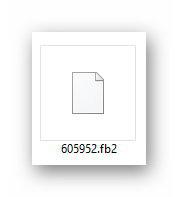
Давайте вместе ассоциируем этот файл обладающий расширением .fb2 с отличной читалкой книг Cool Reader, чтобы он стал выглядеть правильно, а электронные книги такого типа автоматически запускались в этой программе…
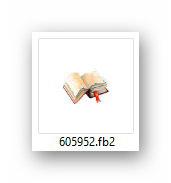
Как настроить ассоциации файлов Windows
Если привязка файлов в системе не «поломана» в следствии работы компьютерного вируса или какого-то сбоя (это другая совсем история), то настроить новую ассоциацию очень легко и просто.
Достаточно кликнуть по файлу правой кнопкой мыши и в появившемся контекстном меню выбрать пункт «Открыть с помощью» …
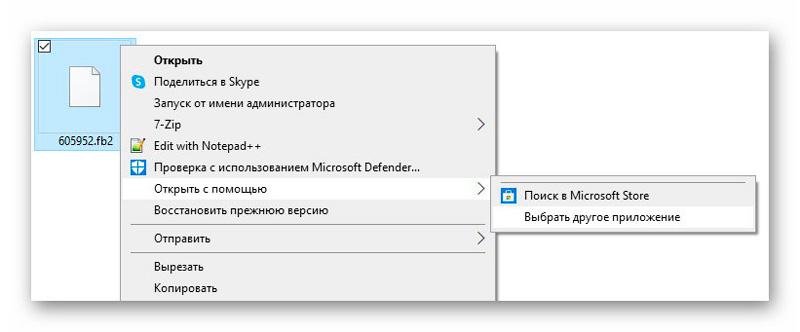
Обычно появляется перечень программ с которыми можно ассоциировать данный файл — выбираем нужную и установив галку на «Всегда использовать это приложение…» кликаем на «Ок» …
Читайте также на сайте:
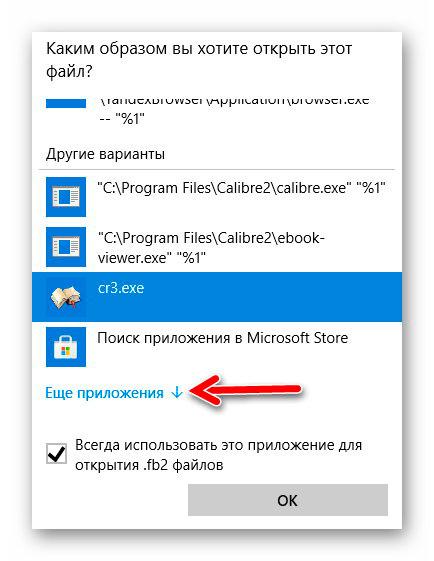
Но если Windows не предлагает вариантов для выбора — жмем на «Еще приложения» и пробуем найти нужную программу в расширенном списке.
Если и в нем нет нужного софта — кликаем «Найти другое приложение…» для указания расположения на диске исполнительного файла нужной программы в ручном режиме…
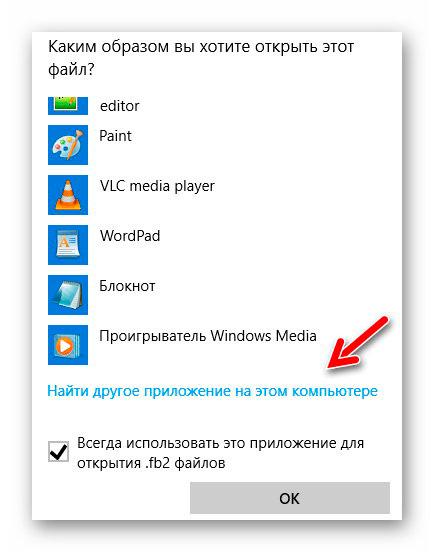
Кстати, есть отличная бесплатная программа, которая заметно улучшает пункт контекстного меню «Открыть с помощью» 😉 .
Второй способ назначения ассоциаций файлов
Есть и другой способ назначить ассоциации файлов — через «Параметры» операционной системы. Заходим в разделе «Приложения» на пункт «Приложения по умолчанию» …
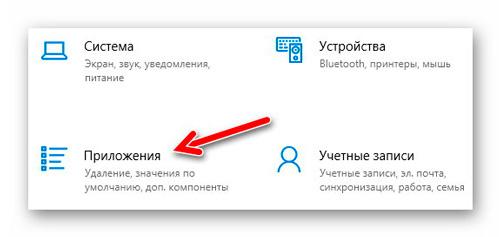
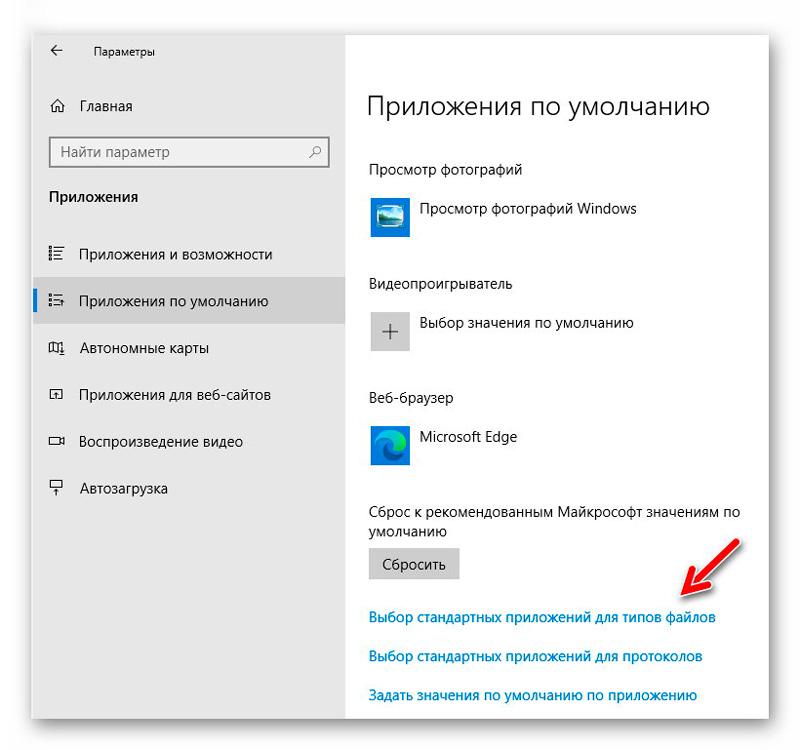
…и выбираем стандартное приложение для нашего типа файла…
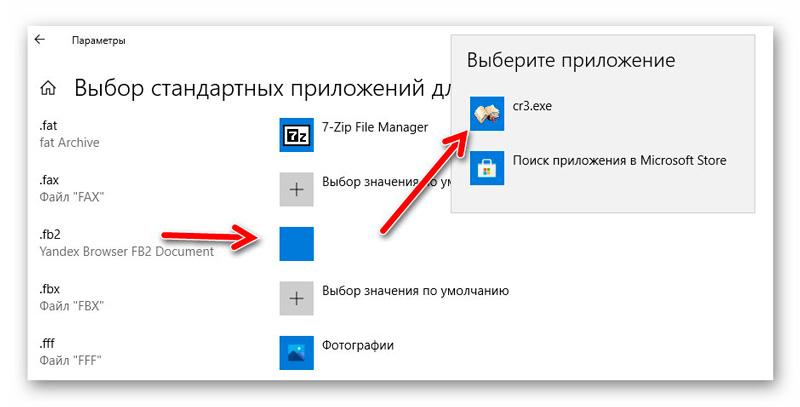
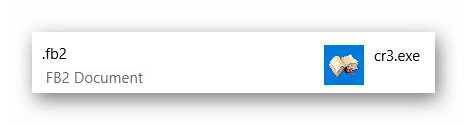
Если приложений для выбора не появилось…
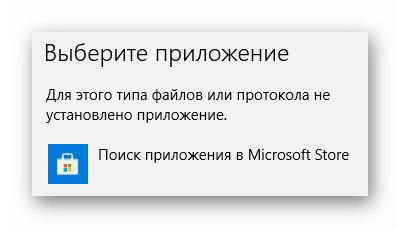
…значит «Для этого типа файлов или протокола не установлено приложение» — нужно найти соответствующую программу и установить ее в Windows.
ПОЛЕЗНОЕ ВИДЕО
Теперь знаете, что такое ассоциации файлов и как их настроить в Windows. До новых полезных компьютерных программ и советов.
 Уверенный пользователь трех домашних ПК с многолетним опытом, "компьютерщик" для всех родственников, соседей и знакомых, в течении 14-ти лет автор более тысячи обзоров интересных и полезных программ для компьютера на собственном софтовом блоге OptimaKomp.RU
Уверенный пользователь трех домашних ПК с многолетним опытом, "компьютерщик" для всех родственников, соседей и знакомых, в течении 14-ти лет автор более тысячи обзоров интересных и полезных программ для компьютера на собственном софтовом блоге OptimaKomp.RU
С Уважением, Сергей Трофимов (не певец) :)
История моего Никнейма (Svengali)
Дата публикации (обновления):
Я только обозреваю программы!
Любые претензии - к их производителям!
Все комментарии проходят модерацию


